可以通过将控件、模板和工具发布到组织的 Intranet 上的专用库来共享开发控件、模板和工具,如下所示:
将 Atom (RSS) 源创建到 Intranet 上适当配置的中心位置(存储库)。 有关详细信息,请参阅 如何:为专用库创建 Atom 源。
分发描述 专用库的 .pkgdef 文件。 对于希望同时将专用库连接到多个计算机的管理员,建议使用此配置。
将专用库添加到 Visual Studio 中的扩展和更新
当专用库可用时,你可以将其添加到 Visual Studio 中的扩展和汇报。
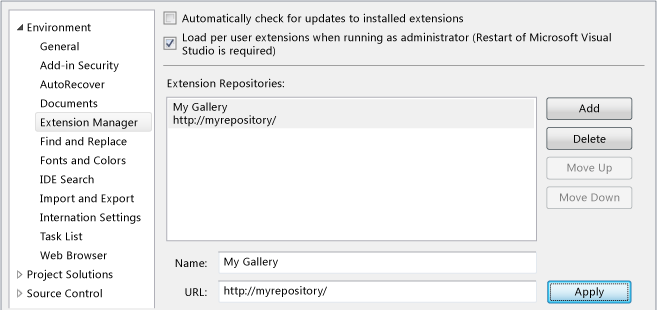
将专用库添加到扩展和汇报
在菜单栏上,依次选择“工具”>“选项” 。
在“环境”节点中,选择“扩展”并汇报。
选择“添加”按钮。
在“ 名称” 字段中,输入专用库的名称,
My Gallery例如。在 URL 字段中,输入托管专用库的 Atom 源或 SharePoint 网站的 URL。
如果主机是连接到专用库的 Atom 源,URL 将类似于以下 URL:
http://www.mywebsite/mygallery/atom.xml此 URL 可以引用文件或网络路径。如果主机是 SharePoint 网站,URL 将类似于:
http://mysharepoint/sites/mygallery/forms/AllItems.aspx
管理专用库
管理员可以通过修改每台计算机上的系统注册表,使多个计算机同时可以使用专用库。 为此,请创建描述 新注册表项及其值的 .pkgdef 文件。 此文件的格式如下所示。
[$RootKey$\ExtensionManager\Repositories\{UniqueGUID}]
@={URI} (REG_SZ)
Disabled=0 | 1 (DWORD)
Priority=0 (highest priority) ... MaxInt (lowest priority) (DWORD) (uint)
Protocol=Atom|Sharepoint (REG_SZ)
DisplayName={DisplayName} (REG_SZ)
DisplayNameResourceID={ID} (REG_SZ)
DisplayNamePackageGuid={GUID} (REG_SZ)
有关详细信息,请参阅 如何:使用注册表设置管理专用库。
从专用库安装扩展
可以从扩展和汇报中的专用库搜索和安装 Visual Studio 扩展。 以下步骤使用名为 的 My Gallery专用库。
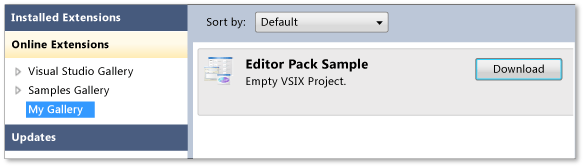
从专用库搜索和安装扩展
在菜单栏上,选择“工具扩展”>和“汇报”。
在左窗格中,选择“联机扩展”,然后选择“我的库”。
在右窗格中,选择一个扩展,然后选择“ 下载 ”按钮。
从专用库更新扩展
在专用库中发布新版本的 Visual Studio 扩展时,可以更新已安装的扩展。 以下步骤使用名为 的 My Repository专用库。
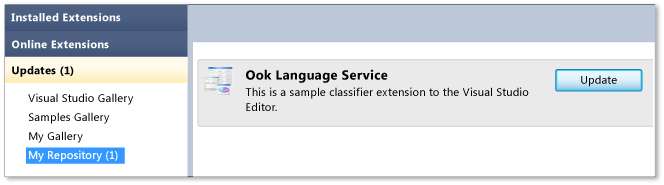
从专用库更新已安装的扩展
在菜单栏上,选择“工具扩展”>和“汇报”。
在左窗格中,选择汇报,然后选择“我的存储库”。
在右窗格中,选择一个扩展,然后选择“ 更新 ”按钮。